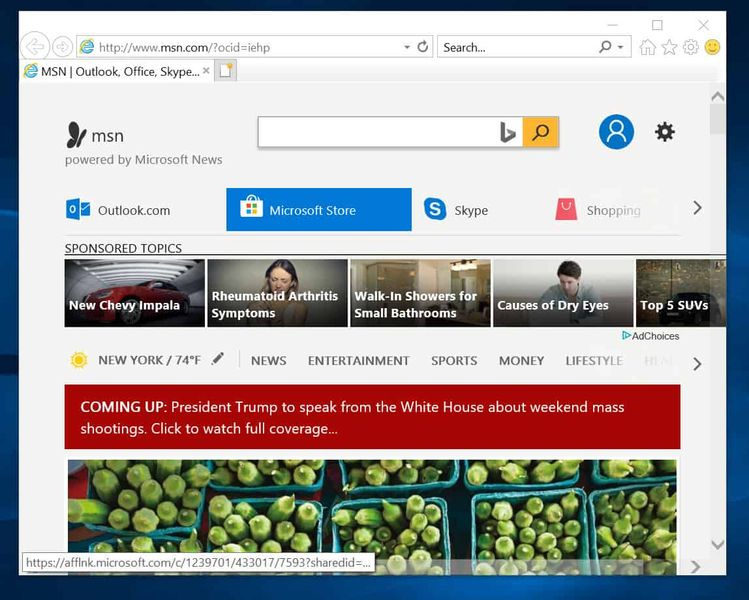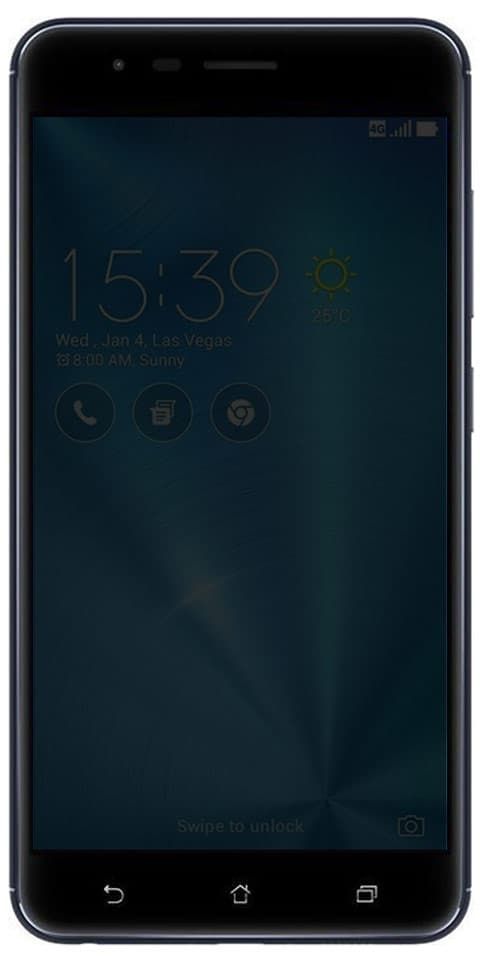Come risolvere Gboard continua a bloccarsi su Android e iOS
Vuoi riparare Gboard continua a bloccarsi su Android e iOS? Gboard è l'app per tastiera di Google disponibile per dispositivi Android o iOS. La gboard sostituisce la tua tastiera predefinita e ti consente di accedere a diverse funzioni di Google dalla tua nuova tastiera Gboard. Dopo aver utilizzato questa app, probabilmente avrai riscontrato che Gboard non funziona in alcune situazioni.
Certamente, la tastiera dell'app Gboard potrebbe bloccarsi improvvisamente, non può essere caricata completamente e così via. Se riscontri qualsiasi tipo di problema con esso, ci sono alcune cose che puoi fare per risolverlo e far funzionare Gboard in modo efficiente.
Quindi, ecco una guida dettagliata su come riparare l'app Gboard che continua a bloccarsi sul tuo dispositivo mobile.
Come risolvere Gboard continua a bloccarsi su Android

Se Gboard continua a bloccarsi o non funziona sul tuo dispositivo mobile, non preoccuparti, siamo qui per aiutarti:
Riavvia il tuo dispositivo mobile
Molte app e processi vengono eseguiti in background sul tuo dispositivo mobile in un dato momento. Certamente, alcuni di questi processi si interrompono per la funzionalità di Gboard e ciò causa il malfunzionamento dell'app.
Il miglior trucco per risolvere questi problemi sul tuo cellulare è riavviare il telefono. Il riavvio riavvia tutte le app ei processi in esecuzione sul tuo cellulare e consente al tuo telefono di ripararsi da solo.
Basta toccare il pulsante di accensione e scegliere il riavvio per riavviare il telefono Android. Molto semplice o diretto.
Cancella i file della cache della tastiera
Come molte altre app, Gboard utilizza i file di cache in modo da poterti servire più rapidamente dopo aver archiviato gli elementi necessari in questi file. Tuttavia, i file di cache diventano il motivo per cui Gboard non funziona sul tuo Android. La cancellazione di questi file dal tuo cellulare dovrebbe risolvere il problema per te.
miglior core retroarch snes
La cache consente inoltre alle tue app di reagire e funzionare più velocemente dopo aver salvato dati e programmi che utilizza frequentemente sulla macchina locale. Certamente, vengono implementati nuovi aggiornamenti ma la tua app è colpevole di utilizzare ancora la memoria cache, di conseguenza, l'app si blocca.
Passo 1:
Vai su Impostazioni e tocca App.
Passo 2:
Scorri verso il basso fino a visualizzare Gboard. Toccalo.
Passaggio 3:
All'interno dell'app, scegli Archiviazione per visualizzare le informazioni sui dati della cache.
Passaggio 4:
Come puoi vedere, la mia memoria cache è di 43 MB. Tocca il pulsante Cancella cache per rimuovere la memoria cache. Ciò costringerà l'app a installare i dati nuovi e aggiornati dal server.
Disinstalla aggiornamenti
Bene, le app vengono aggiornate frequentemente per molti motivi. Nuove funzionalità, risoluzione di bug, sicurezza, patch e così via. Certamente, questo si traduce in problemi di incompatibilità. Tuttavia, un nuovo aggiornamento può interrompere o arrestare in modo anomalo l'app.
Passo 1:
Vai su Impostazioni
Passo 2:
Quindi tocca App.
Passaggio 3:
Ancora una volta, trova Gboard e toccalo.
Passaggio 4:
Tocca i tre punti verticali situati in alto a destra del display per visualizzare l'opzione Disinstalla aggiornamenti. Fallo.
Cancella partizione cache in modalità di ripristino
La partizione della cache sul tuo cellulare salva i file di sistema temporanei. Se si verifica un problema con uno di questi file, Gboard non funziona sul tuo dispositivo mobile. Fortunatamente, puoi cancellare i dati su questa partizione e cancellare i file in conflitto dal tuo dispositivo.
Ciò non può modificare il funzionamento dell'app Gboard o il funzionamento del tuo dispositivo mobile.
installa kodi su panasonic viera smart tv
Passo 1:
Riavvia il tuo dispositivo mobile in modalità di ripristino.
Passo 2:
Nella schermata principale della modalità di ripristino, fai clic sull'opzione che dice Cancella la partizione della cache .
Disinstalla l'app
La tua app si sta comportando in modo strano. Significa che ci vogliono più risorse che far agire il tuo cellulare in modo lento e divertente. Quindi devi disinstallare il ragazzo, intendo l'app.
Ricorda di non disinstallare Gboard dal menu delle impostazioni in quanto è un'app di Google. Tuttavia, a Google non piace dopo aver disinstallato i loro contenuti. Vai al Play Store, cerca Gboard e aprilo.
Visualizzerai quindi l'opzione di disinstallazione. Quindi visualizzi l'opzione Apri anziché Aggiorna. Ciò significa che non sto utilizzando il modello più recente che potrebbe causare tutti i problemi in primo luogo. Prima di disinstallare, prova ad aggiornare Gboard e verifica se questo risolve il problema.
Se vuoi disinstallare, tocca Disinstalla e conferma. Quando la Gboard continua a schiantarsi, tuffati in basso.
Reinstalla la tastiera Gboard
Se stai ancora affrontando il problema, la tua ultima risorsa è rimuovere l'app Gboard e reinstallarla dal Play Store. Questa operazione cancellerà l'app e i file ad essa collegati. Se c'erano file in conflitto con l'app, questo lo cancellerà per te.
Passo 1:
Inizialmente, installa o scarica l'app per tastiera secondaria dal Play Store quando Gboard è l'unica tastiera che hai.
Passo 2:
Sposta in Impostazioni> Sistema> Lingue e immissione> Tastiera virtuale sul tuo cellulare e fai clic su Gestisci le tastiere .
Passaggio 3:
Abilita l'interruttore per l'app della tastiera appena installata.
Passaggio 4:
Vai a impostazioni e fare clic su App e notifiche seguito da Gboard .
Passaggio 5:
Clicca su Disinstalla per cancellare l'app dal tuo cellulare.
strumento di bypass lg g4
Passaggio 6:
Avvia il file Play Store , cercare Gboard e installalo sul tuo cellulare.
Forza l'arresto dell'app
Proprio come un bambino testardo, Gboard ha deciso di non ascoltarti e di creare un problema. Quindi sta a te mostrargli chi è il vero capo. Tuttavia, chiudere l'app non può fare il trucco qui.
Se vuoi interrompere forzatamente l'app Gboard. Tornerai quindi a Impostazioni -> App -> Gboard. Qui troverai il pulsante Forza arresto situato in alto a destra nella schermata del display. Tocca OK per confermare.
Attiva l'impostazione della tastiera
Ecco un altro trucco che a volte funziona. Vieni, proviamolo. Dopo aver installato una nuova app per tastiera, devi attivarla nelle Impostazioni.
Passo 1:
Vai su Impostazioni e scegli Lingua e input.
Passo 2:
Scegli la tastiera corrente. A seconda della versione del tuo dispositivo mobile, potresti visualizzare la tastiera virtuale qui.
Passaggio 3:
Nel menu a comparsa, seleziona Scegli tastiere per visualizzare tutte le app per tastiera che hai installato. Potresti rimanere sbalordito nel vedere alcune app che non sapevi avessero la tastiera integrata.
Ecco cosa ti consiglio. Spegni tutte le tastiere, inclusa Gboard. Quindi attiva l'app Gboard e verifica se prestare la giusta attenzione aiuta la tua app a sentirsi speciale e a comportarsi bene!
Gboard deve essere disattivato poiché si tratta della tua app predefinita e non può essere disattivato a meno che non ne attivi un'altra.
Riavvia il cellulare in modalità provvisoria
Questo è difficile o difficile e devi ripetere l'intero processo alcune volte prima di farlo bene. Il processo potrebbe essere molto diverso a seconda della marca e della versione del tuo cellulare. Sto usando un OnePlus.
Passo 1:
Se desideri avviare il tuo cellulare in modalità provvisoria, premi inizialmente il pulsante di accensione e disattiva il tuo cellulare.
Passo 2:
Ora riavvialo dopo aver premuto il pulsante di accensione.
Passaggio 3:
Quando inizia il processo di avvio, premi e tieni premuti contemporaneamente i pulsanti di aumento e riduzione del volume e continua a premerli fino a quando il cellulare non è completamente avviato.
Passaggio 4:
Dopo lo sblocco, dovresti quindi visualizzare la modalità provvisoria nell'angolo dello schermo.
Controlla se Gboard funziona perfettamente o meno. In caso contrario, forse una o le app installate di recente stanno causando problemi. Inizialmente, disinstalla tutte le app della tastiera. Se il problema persiste, disinstalla una alla volta le app installate. Quando il problema persiste, tuffati di seguito.
Ripristino delle impostazioni di fabbrica
Non lo consiglio fino a quando non è davvero importante e non posso chiedere ai miei lettori di scherzare con esso. Ma, certamente, non hai scelta.
estendere il desktop con Chromecast
Passo 1:
Vai su Impostazioni e scorri verso il basso per selezionare Backup e ripristino.
Passo 2:
All'interno, dovresti quindi visualizzare il backup e ripristinare le opzioni correlate. Per impostazione predefinita, tutte le impostazioni e i dati delle app vengono ripristinati sui server di Google. Scegli Ripristina tutti i dati.
Passaggio 3:
Qui, sceglierai il ripristino del telefono per eseguire una cancellazione completa che rimuoverà tutto sul tuo cellulare.
Tutto fatto!
Come risolvere Gboard continua a essere in conflitto su iOS (iPhone / iPad)
L'app Gboard può entrare in conflitto anche sui dispositivi basati su iOS. La procedura seguente ti aiuterà a risolvere questi problemi su un dispositivo iOS.

Risolvi null accanto a Gboard
Se visualizzi null situato accanto a Gboard nell'elenco delle tastiere, aggiungendo nuovamente la tastiera all'elenco verrà risolto automaticamente.
Passo 1:
All'inizio, avvia il impostazioni app, fare clic su generale e scegli Tastiera .
Passo 2:
Clicca su Tastiere .
Passaggio 3:
Scegliere modificare situato nell'angolo in alto a destra e fare clic sul segno rosso contro Gboard . Quindi fare clic su Elimina per cancellare la tastiera.
Passaggio 4:
Clicca su Aggiungi nuova tastiera .
Passaggio 5:
Scegliere Gboard dall'elenco. Quando la Gboard continua a schiantarsi, tuffati in basso.
Disattiva l'opzione Consenti accesso completo
Se desideri accedere a tutte le funzionalità che Gboard ha da offrire, devi fornirgli l'accesso completo sui tuoi dispositivi iOS. Certamente, consentendo a Gboard di eseguire tutte le funzionalità, la tastiera si arresta in modo anomalo e causa altri problemi.
Puoi anche disattivare l'opzione che fornisce l'accesso completo e che risolve il problema con Gboard.
scarica dlc su Steam
Passo 1:
Sposta in Impostazioni> Generali> Tastiera> Tastiere e fare clic su Gboard .
Passo 2:
Disattiva l'opzione dicendo Consenti accesso completo .
Non è necessario accedere a tutte le funzionalità di Gboard, ma la tastiera funzionerà perfettamente.
Rendila la tua tastiera predefinita
Se è la tua tastiera secondaria, puoi quindi impostarla come tastiera predefinita per vedere se questo risolve il problema.
Passo 1:
Sposta in Impostazioni> Generali> Tastiera> Tastiere e fare clic su modificare nell'angolo in alto a destra.
Passo 2:
È quindi possibile trascinare il file Gboard dall'elenco e metterlo in cima all'elenco.
Conclusione:
Ecco tutto su Gboard che continua a bloccarsi su Android e iOS. È utile? Come funziona Gboard sui tuoi dispositivi mobili? Se desideri condividere altri metodi o suggerimenti sull'articolo, faccelo sapere di seguito. Per ulteriori domande e domande fatecelo sapere nella sezione commenti qui sotto!
Leggi anche: